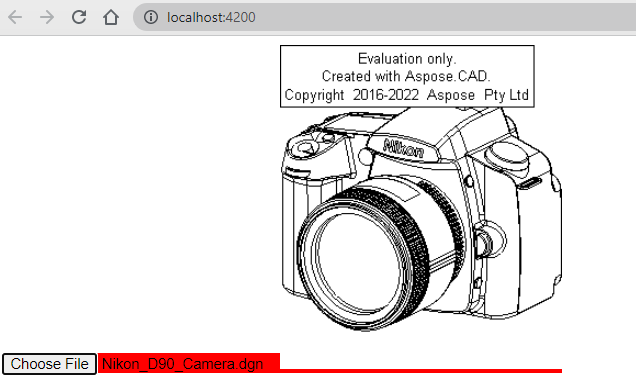Como usar Aspose.CAD no Angular
Contents
[
Hide
]Pré-requisitos
- Angular CLI
- Visual Code
- Node.js
Converter imagem dgn para png e exibir no navegador
Neste exemplo, você cria um programa de conversão simples que converte um desenho e o salva como uma imagem.
Criando o Projeto Angular
- Certifique-se de que você não está em um diretório de espaço de trabalho Angular.
- Inicie um novo e, em seguida, o nome do programa ou use outros programas para criar um projeto, como Visual Code ou WebStorm:
ng new angular-example - Instale Aspose.CAD do pacote npm
npm install aspose-cad - Abra o arquivo angular.json e adicione uma entrada no campo script, este script começa a carregar com o projeto, é necessário para iniciar o processamento dos arquivos
"scripts": [ "node_modules/aspose-cad/dotnet.js" ] - No app.component.html, crie um input do tipo file e tags img para carregar e exibir o desenho
<span style="background-color: red"> <input type="file" class="file-upload" (change)="onFileSelected($event)" /> <img alt="" id="image" [src]="imageUrl" /> </span> - No app.component.ts, descrevemos o processo de inicialização dos processos auxiliares, processamento e salvamento da imagem
import {Component} from '@angular/core'; import {DomSanitizer} from '@angular/platform-browser'; import {Image} from "aspose-cad/commonjs/Core/Image"; import {PngOptions} from "aspose-cad/commonjs/Options/PngOptions"; //precisa inicializar o processo dotnet declare let dotnet: any; @Component({ selector: 'app-root', templateUrl: './app.component.html', styleUrls: ['./app.component.css'] }) export class AppComponent { title = 'angular-example'; imageUrl: any; imgFile: Uint8Array | null | undefined; constructor(private sanitizer: DomSanitizer) { } // @ts-ignore async ngOnInit() { console.log("aspose-cad WASM carregando..."); await dotnet.boot().then((ex: any) => { console.log("aspose-cad WASM foi carregado"); }); } // @ts-ignore async onFileSelected(event) { const file: File = event.target.files[0]; file.arrayBuffer().then(async buff => { let x = new Uint8Array(buff); this.imgFile = await Image.Load(x); //Carregar imagem console.log(this.imgFile); var exportedFile = await Image.Save(this.imgFile, new PngOptions()); //salvar imagem como png var urlCreator = window.URL || window.webkitURL; var blob = new Blob([exportedFile], { type: 'application/octet-stream' }); //criar src para a imagem convertida this.imageUrl = this.sanitizer.bypassSecurityTrustUrl(urlCreator.createObjectURL(blob)); //baixar imagem png let url = window.URL.createObjectURL(blob); let a = document.createElement('a'); document.body.appendChild(a); a.setAttribute('style', 'display: none'); a.href = url; a.download = "file.png"; a.click(); window.URL.revokeObjectURL(url); a.remove(); }); } } - Inicie a aplicação
npm start //ou ng serveO comando ng serve:
- Compila a aplicação
- Inicia o servidor de desenvolvimento
- Monitora os arquivos de origem
- Recompila a aplicação à medida que você faz alterações
A flag –open abre um navegador em http://localhost:4200.
Exemplo de execução
- Escolha o arquivo.
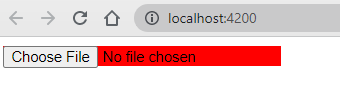
- Selecione qualquer arquivo DXF, DWG, DGN, DWF, DWFX, IFC, STL, DWT, IGES, PLT, CF2, OBJ, HPGL, IGS, PCL, FBX, PDF, SVG.
- Se a resposta for bem-sucedida, o arquivo será exibido na tela e oferecerá a opção de baixá-lo.